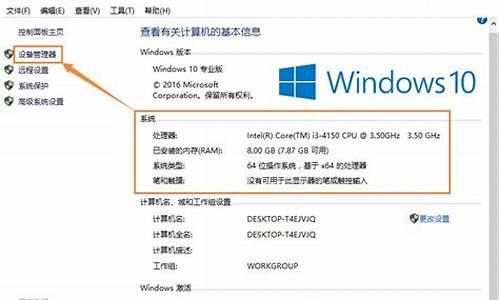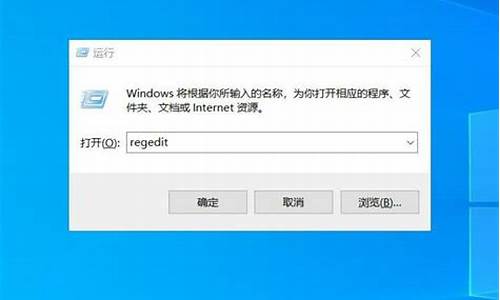笔记本如何安系统_笔记本电脑系统安装步骤

新买的联想笔记本电脑一般有自带windows系统,现在自带的是win10系统,不过有些机型并没有系统,只有dos环境,用户买来只能自己装系统。不少用户都不懂新买的联想笔记本电脑怎么装系统,考虑到新电脑大多是uefi机型,建议用户装win1064位系统。下面小编跟大家介绍新买联想电脑装系统教程。
安装须知:
1、由于新电脑没有系统,需要借助另一台可用电脑制作u盘启动盘
2、本文介绍的是uefipe安装ghostwin10方法,如果买来已经自带win10,想改成win7,可以参考相关教程提供的方法
相关教程:
uefigpt模式安装win10官方系统教程(非ghost)
联想小新v3000如何把预装win8改成win7系统(win10改win7方法类似)
一、安装准备
1、uefi电脑,8G容量U盘
2、win10系统下载:ghostwin1064位极速体验版V2018.04
3、大白菜peuefi版:uefi启动u盘制作方法
二、新买联想笔记本电脑装系统步骤如下
1、制作好大白菜uefipe启动U盘之后,将win1064位系统iso镜像直接复制到U盘gho目录下;2、在联想电脑上插入U盘,启动之后不停按F12,有些机型需先按住Fn,然后不停按F12调出启动菜单。如果没有反应,用牙签或针插一下机身侧面的小孔,有个箭头标志;
3、启动后调出NovoButtonMenu对话框,按↓方向键选择Bootmenu回车;
4、在启动菜单中选择USBHDD选项,按回车即可U盘启动;
5、由于制作方式不同,有些大白菜uefipe启动盘会直接进入pe系统,有些会先显示这个主界面,如果是先显示这个界面,按↓方向键选择02回车运行win8PEx64;
6、进入大白菜pe系统之后,双击桌面上的DG分区工具,右键选择硬盘,点击快速分区;
7、分区表类型选择GUID,也就是GPT,然后设置分区数目,设置系统盘的大小,建议50G以上,固态硬盘还需勾选对齐分区到此扇区,扇区默认2048即可,确定;
8、之后执行硬盘分区以及格式化过程,分区之后如图所示,gpt分区表会有ESP、MSR两个额外分区;
9、接着双击打开大白菜PE一键装机,GHOWIMISO映像路径选择win10x64iso文件,然后点击下拉框,工具会自动提取到win10.gho文件,选择win10.gho文件;
10、接着选择还原分区,选择win10系统安装位置,一般是C盘,pe下盘符可能显示错乱,如果不是C盘,根据卷标系统或硬盘大小来选择,点击确定;
11、弹出这个对话框,勾选完成后重启、引导修复这些选项,点击是执行下一步操作;
12、转到这个界面,执行win10系统安装到C盘的过程,等待进度条执行完成,一般2-5分钟左右;
13、操作完成后,会提示电脑即将重启,默认是10秒后自动重启,或者点击是立即重启电脑;
14、此时拔出U盘,会自动进入这个界面,继续执行win10系统组件安装、驱动安装、系统配置和系统激活过程;
15、整个安装过程需要5-10分钟,在启动进入win10桌面之后,新买联想笔记本电脑就装上系统了。
新买的联想笔记本电脑怎么装系统的方法就是这样了,新买的电脑大多数是uefi机型,建议大家通过uefiU盘来安装win10系统。
华为笔记本电脑是一款性能强大且稳定可靠的设备。为了让您能够更好地使用华为笔记本电脑,我们为您提供了华为笔记本电脑系统下载安装教程。下面是详细的步骤:
第一步:准备工作
在开始安装系统之前,您需要准备以下材料:
1.一台华为笔记本电脑
2.一个可用的U盘或者光盘
3.空闲的存储空间(建议至少50GB)
4.网络连接(用于下载系统镜像文件)
第二步:下载系统镜像文件
1.打开浏览器,进入华为官方网站的支持页面()。
2.在支持页面上找到并选择“软件下载”或类似的选项。
3.根据您的笔记本型号和操作系统要求,选择相应的系统镜像文件进行下载。
第三步:制作启动盘
1.将U盘或者光盘插入电脑,并确保其中不包含重要数据(制作启动盘的过程会清空其中的数据)。
2.打开下载的系统镜像文件,并选择“制作启动盘”选项。
3.根据软件的指引,选择正确的U盘或光盘,并开始制作启动盘。
第四步:进入BIOS界面
1.将制作好的启动盘插入华为笔记本电脑。
2.关机并重启电脑。
3.在重启的过程中,按下华为笔记本电脑上的“F2”或“Delete”键,进入BIOS界面。
第五步:设置启动选项
1.在BIOS界面中,使用方向键选择“Boot”或“启动”选项,并按下回车键。
2.在启动选项中,将U盘或光盘设为第一启动项。
3.按下“F10”保存设置并退出BIOS界面。
第六步:安装系统
1.重启电脑,此时华为笔记本电脑将从U盘或光盘启动。
2.根据系统安装界面的指引,选择安装语言和其他相关设置。
3.接受许可协议后,选择安装位置并开始系统安装。
4.等待系统安装完成,并按照屏幕上的指示进行进一步的设置。
通过以上步骤,您可以轻松地下载和安装系统到您的华为笔记本电脑中。希望这份教程能够帮助到您,享受华为笔记本电脑带来的高效和便利。如果您有任何问题或疑问,可随时向我们咨询。
声明:本站所有文章资源内容,如无特殊说明或标注,均为采集网络资源。如若本站内容侵犯了原著者的合法权益,可联系本站删除。